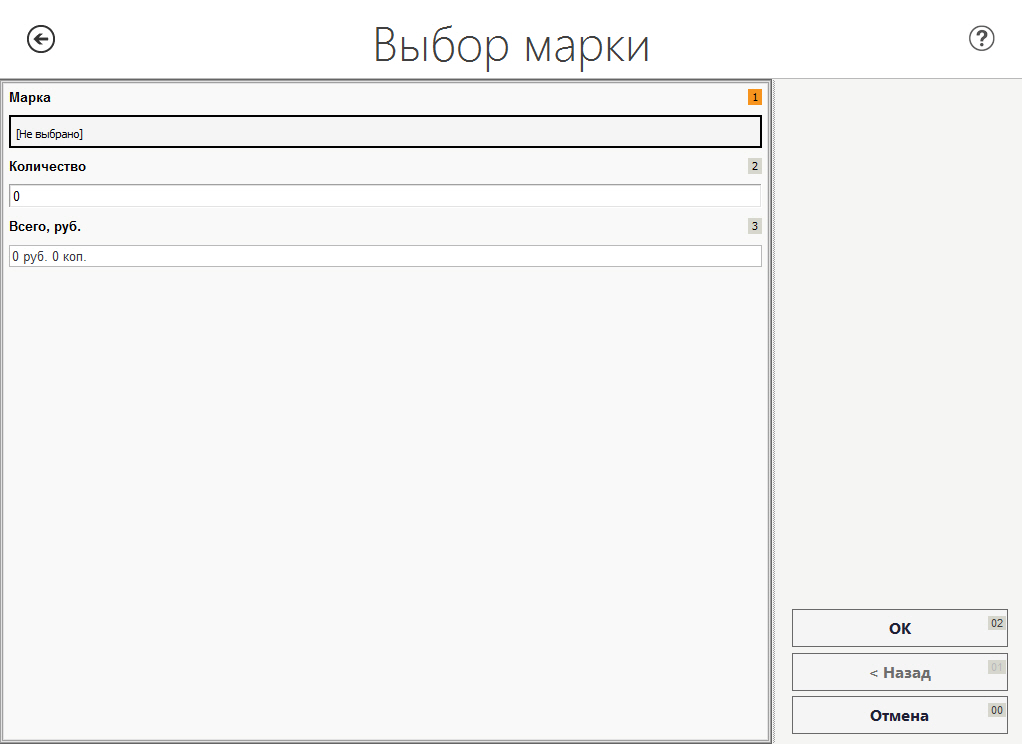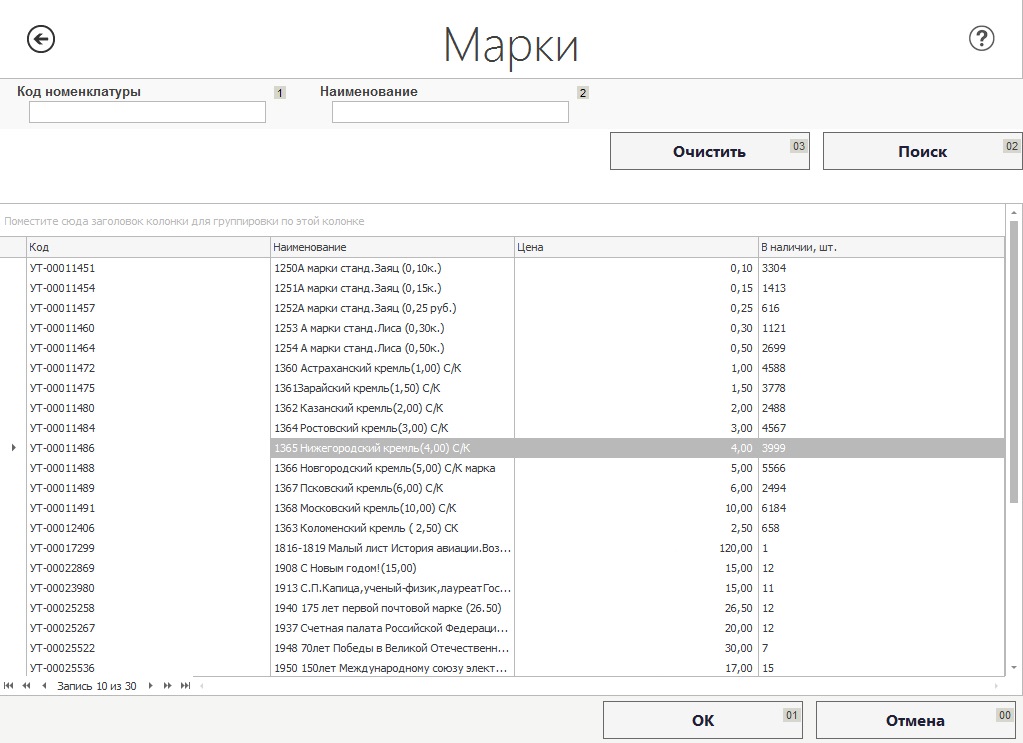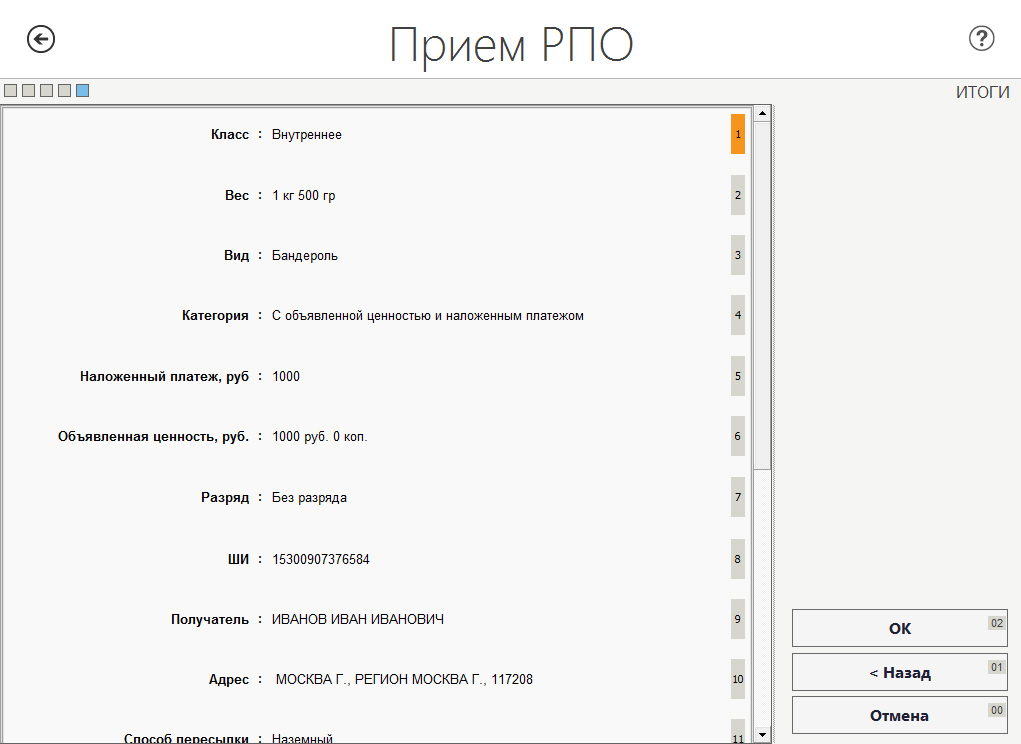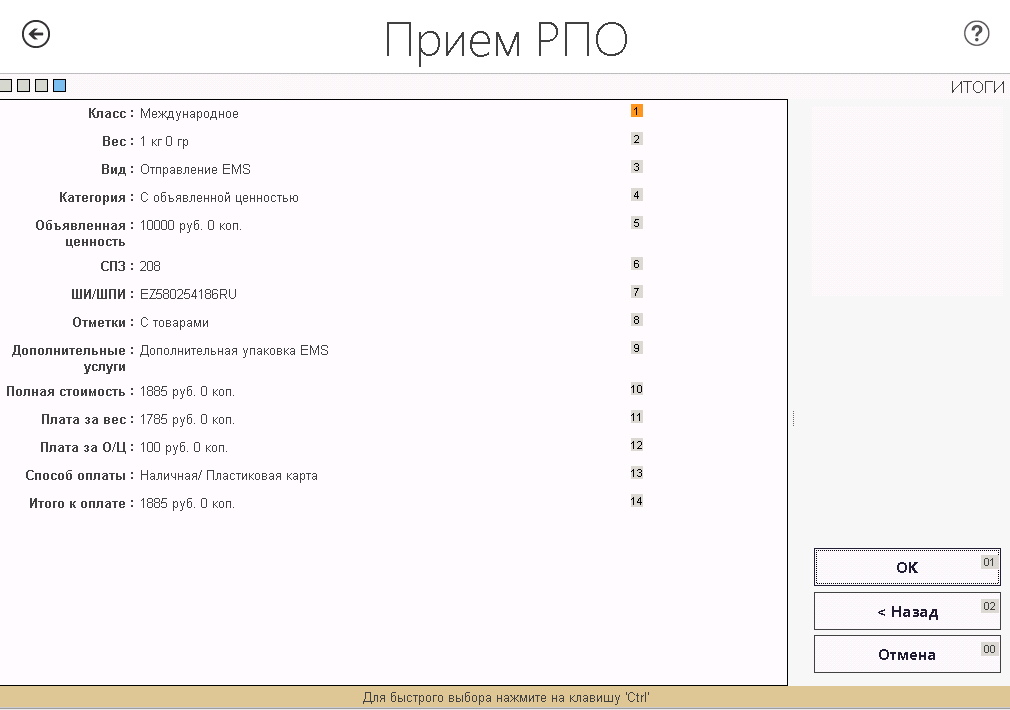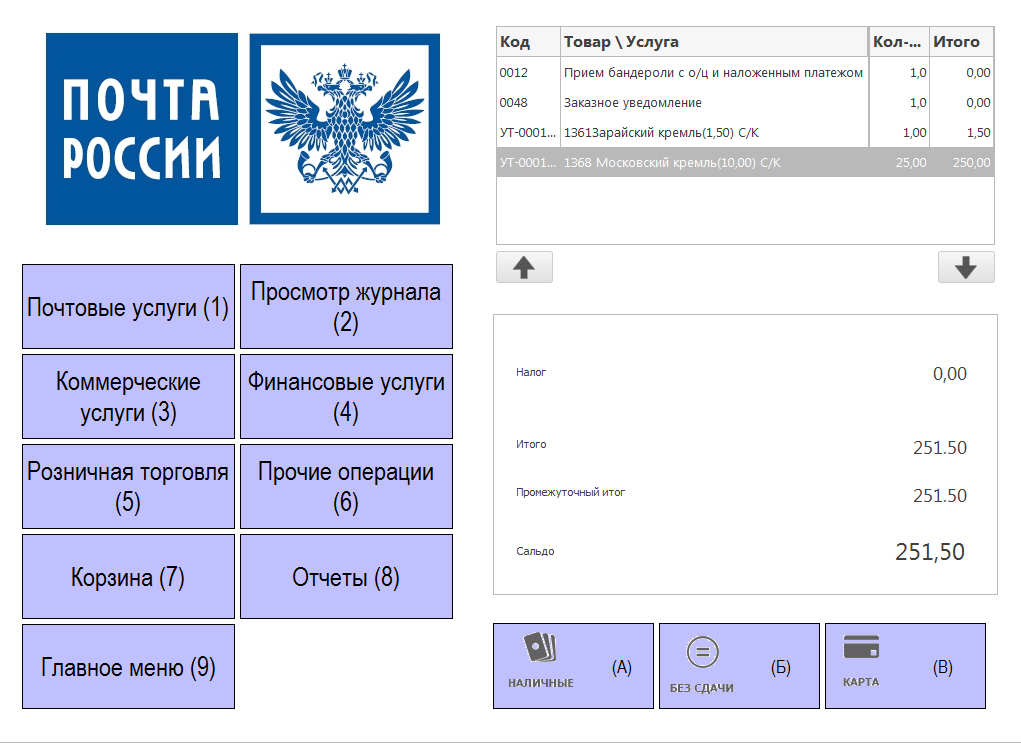Заглавная страница Избранные статьи Случайная статья Познавательные статьи Новые добавления Обратная связь КАТЕГОРИИ: ТОП 10 на сайте Приготовление дезинфицирующих растворов различной концентрацииТехника нижней прямой подачи мяча. Франко-прусская война (причины и последствия) Организация работы процедурного кабинета Смысловое и механическое запоминание, их место и роль в усвоении знаний Коммуникативные барьеры и пути их преодоления Обработка изделий медицинского назначения многократного применения Образцы текста публицистического стиля Четыре типа изменения баланса Задачи с ответами для Всероссийской олимпиады по праву 
Мы поможем в написании ваших работ! ЗНАЕТЕ ЛИ ВЫ?
Влияние общества на человека
Приготовление дезинфицирующих растворов различной концентрации Практические работы по географии для 6 класса Организация работы процедурного кабинета Изменения в неживой природе осенью Уборка процедурного кабинета Сольфеджио. Все правила по сольфеджио Балочные системы. Определение реакций опор и моментов защемления |
Указание платы за отправление
Для выбора способа оплаты необходимо перейти в поле «Способ оплаты», в закладке «Тип оплаты РПО», в открывшемся окне выбрать способ оплаты (Рисунок 46). Для отказа от выбора значения необходимо нажать кнопку «Очистить». После выбора требуемого способа оплаты: - безналичная; - наличная/ пластиковая карта; - предоплата (авансовый платёж); - марки; - франкирование. необходимо нажать Enter.
Рисунок 46. Форма «Приём РПО». Вкладка «Дополнительные услуги». Закладка «Тип оплаты РПО»
В зависимости от выбранного способа оплаты, Система отобразит поля, которые будут содержать сумму, которая оплачена, и которая подлежит оплате (Рисунок 47, Рисунок 48, Рисунок 49).
Рисунок 47. Вкладка «Тип оплаты РПО». Способ оплаты «Безналичная»
Рисунок 48. Вкладка «Тип оплаты РПО». Способ оплаты «Марки»
Рисунок 49. Вкладка «Тип оплаты РПО». Способ оплаты «Франкирование» Выбор марок для оплаты РПО После завершения работы с вкладкой «Дополнительные услуги», необходимо нажать на кнопку «Далее», в случае оплаты РПО марками, откроется вкладка «Продажа марок». На форме Система автоматически подберёт необходимые марки для оплаты текущего РПО, имеющиеся в наличии в ОПС (Рисунок 50).
Рисунок 50. Форма «Приём РПО». Вкладка «Продажа марок» В случае если клиент пришёл со своими марками, то необходимо ввести сумму его марок в поле «Оплаченные марки, руб.», Система автоматически пересчитает недостающую сумму к оплате и переформирует список марок (Рисунок 51).
Рисунок 51. Форма «Приём РПО». Вкладка «Продажа марок». Заполнение поля «Оплаченные марки» В поле «Остаток к оплате, руб.» указывается сумма в рублях, на которую необходимо продать марки. Выбор марок Для изменения списка марок на форме расположены кнопки: - «Добавить» – добавление марок к списку; - «Изменить» – изменение существующего списка; - «Удалить» – удаление марок из списка. Для добавления марки, необходимо нажать на кнопку «Добавить», откроется форма «Выбор марки» (Рисунок 52).
Рисунок 52. Форма «Выбор марки» Для выбора марки необходимо нажать на поле «Марка», откроется новая форма, со списком марок, имеющихся в наличии в ОПС (Рисунок 53).
Рисунок 53. Форма «Марки» На форме расположены поля для поиска марок по наименованию и коду номенклатуры. Для поиска по ним, необходимо ввести требуемые данные для поиска и нажать на кнопку «Поиск». Для очистки фильтров поиска необходимо нажать на кнопку «Очистить». Для выбора марки из списка, необходимо выбрать строку и нажать на кнопку «ОК».
Система откроет предыдущее окно, в котором необходимо указать количество выбранной марки и нажать на кнопку «ОК» для подтверждения (Рисунок 54).
Рисунок 54. Форма «Выбор марки» Система вернётся на форму «Приём РПО» на вкладку «Продажа марок». Просмотр итоговых данных После завершения ввода всех данных по приёму РПО, необходимо нажать кнопку «Далее». При этом откроется вкладка «Итоги», на которой будет отображена стоимость отправки РПО, детальные параметры РПО, перечень и стоимость дополнительных услуг, детализация итоговой суммы, а также надбавка за труднодоступность, определяемая по справочнику «Труднодоступные ОПС» на основании вводимых адресных данных отправителя и получателя (Рисунок 55).
Рисунок 55. Форма «Приём РПО». Вкладка «Итоги»
При оформлении международного РПО на вкладке «Итоги» появляется поле «Объявленная ценность в СПЗ», в котором отражается сумма объявленной ценности в пересчёте на СПЗ (Рисунок 56).
Рисунок 56. Форма «Приём РПО». Вкладка «Итоги» при оформлении международного РПО
Для отмены введённых данных по приёму РПО необходимо нажать «Отмена». Для завершения необходимо нажать «ОК», после чего откроется главное окно кассы (Рисунок 57).
Рисунок 57. Главное окно кассы В корзине может оказаться любое количество РПО, печать будет осуществляться на каждое отправление отдельным чеком. В главном окне кассы необходимо выбрать способ оплаты: - наличные; - без сдачи; - карта. При нажатии кнопки оплаты «Наличные» Система отобразит экранную форму оплаты наличными (Рисунок 58).
Рисунок 58. Вид окна оплаты наличными
В поле «Введите сумму наличными» необходимо ввести вносимую клиентом сумму наличных и нажать кнопку «Применить». Система осуществит возврат в главное окно кассы, отобразит на экране сумму сдачи, фискальный принтер распечатает чек.
Если клиент вносит в кассу сумму без сдачи, в главном окне кассы необходимо выбрать кнопку «Без сдачи». Система осуществит печать чека на фискальном принтере. При оплате с использованием банковской карты, необходимо выбрать кнопку «Карта». Система осуществит операции с картой и возврат в главное окно кассы, фискальный регистратор распечатает чек. Проверить корректность приёма РПО можно нажав кнопку «Просмотр журнала (2)» (Рисунок 59). Последняя продажа будет находиться в верхней строке журнала. В группе полей справа расположены характеристики принятых РПО, которые зарегистрированы в Системе.
Рисунок 59. Журнал РПО
Для приёма, следующего РПО следует последовательно нажать кнопки «Почтовые услуги (1)» / «Приём (1)» / «Приём РПО (1)» на форме главного окна кассы (Рисунок 60).
|
||||||
|
Последнее изменение этой страницы: 2016-04-25; просмотров: 1639; Нарушение авторского права страницы; Мы поможем в написании вашей работы! infopedia.su Все материалы представленные на сайте исключительно с целью ознакомления читателями и не преследуют коммерческих целей или нарушение авторских прав. Обратная связь - 18.191.174.168 (0.007 с.) |